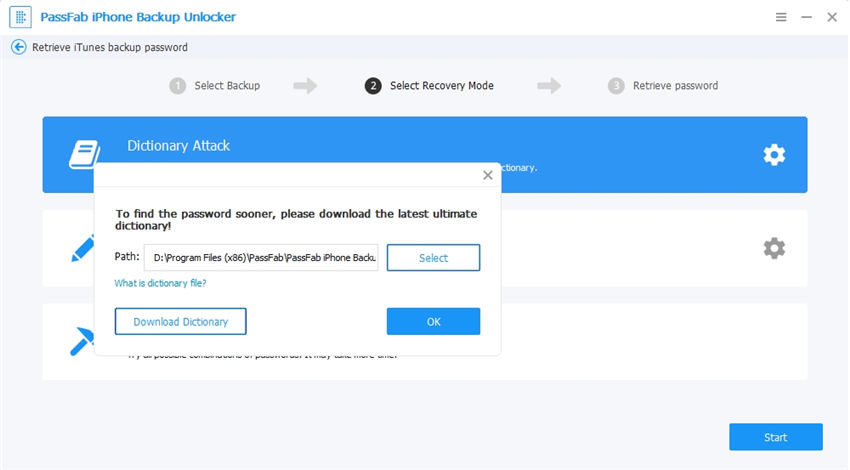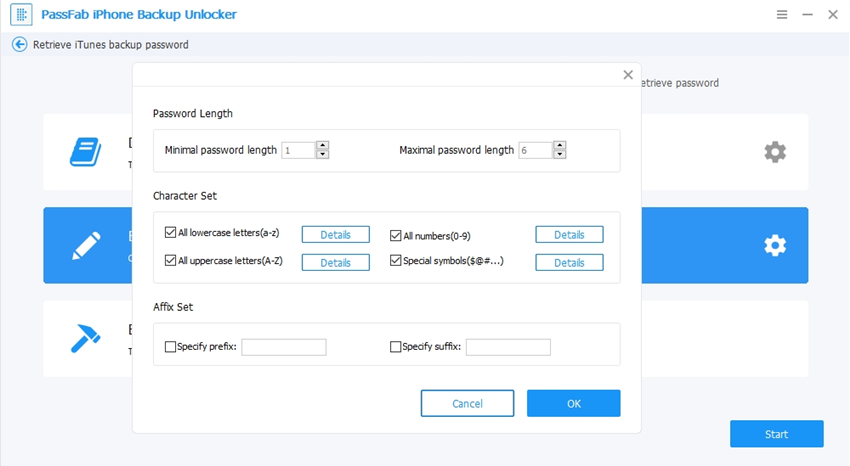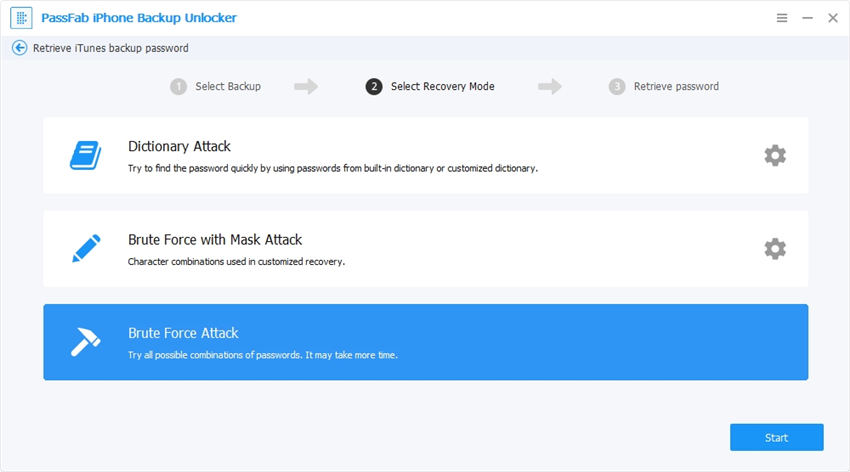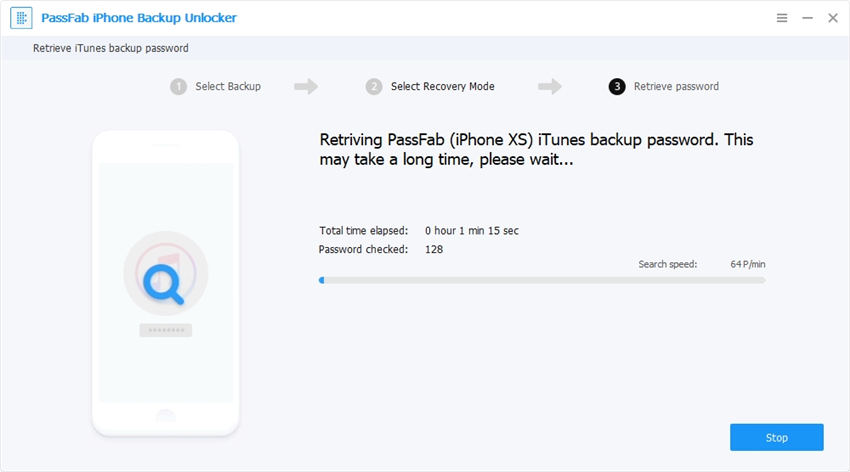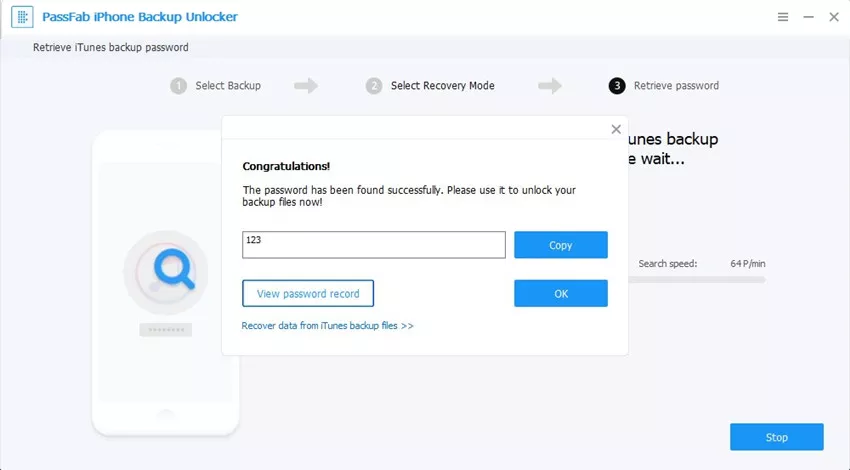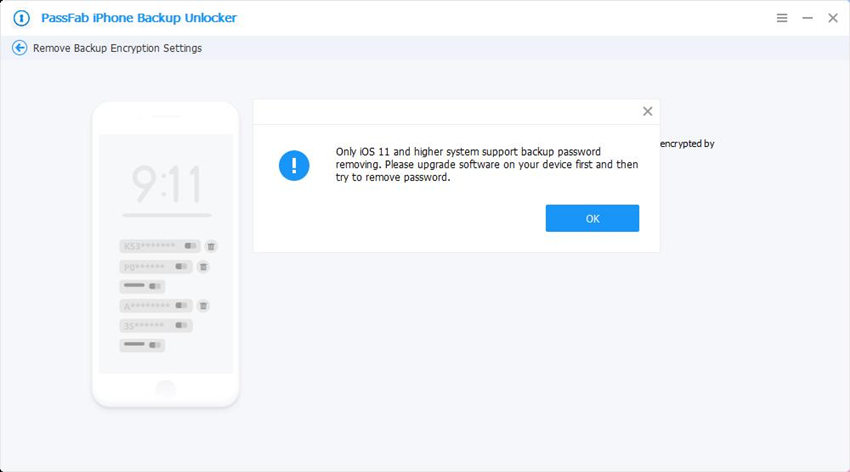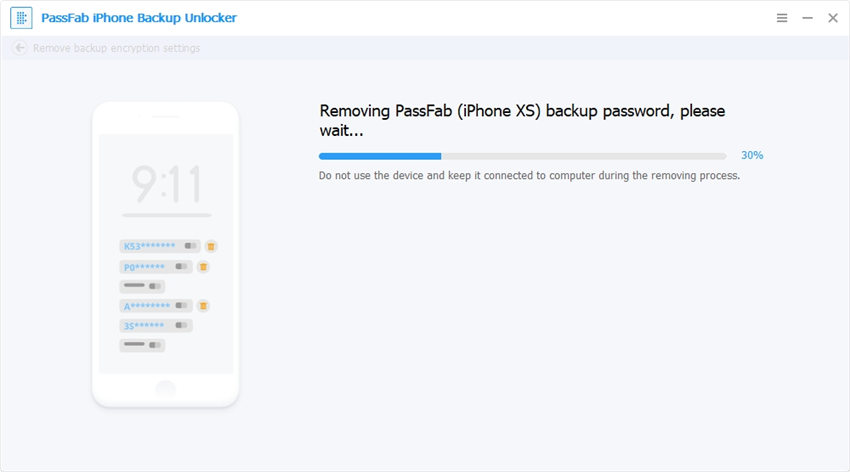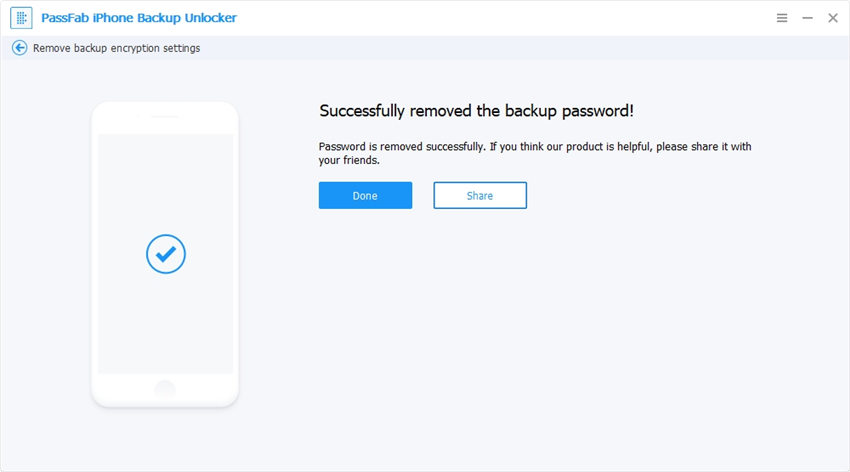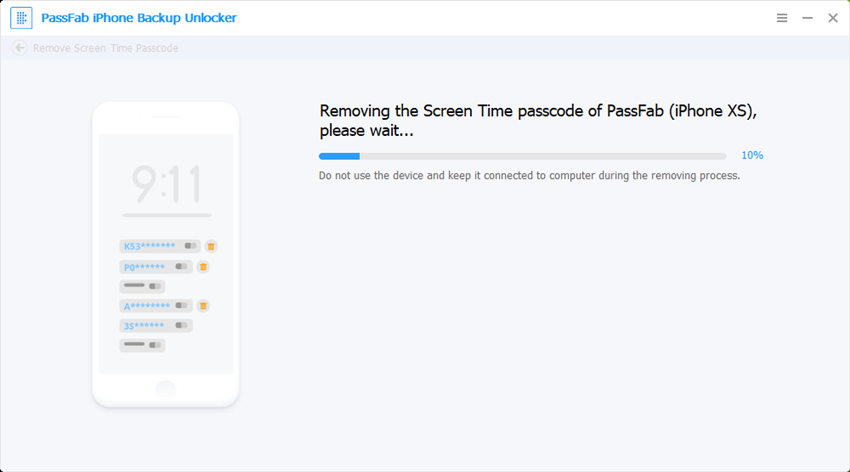PassFab iPhone Backup Unlocker låter dig ta bort iTunes backup-kryptering, ta bort skärmtidslösenord och återställa det förlorade eller glömda säkerhetskopieringslösenordet för iOS-enheter på några minuter utan någon dataförlust. Det är effektivt och 100 % säkert.
Du kan ladda ner PassFab iPhone Backup Unlocker från den officiella webbplatsen, installera den på din dator och klicka sedan på programikonen på skrivbordet för att starta den efter installationen. Du kommer att se huvudgränssnittet.
Del 1: Hämta iTunes Backup Password
Klicka på alternativet Hämta iTunes backup-lösenord.

Då hittar du alla dina säkerhetskopior på din dator listade.

Notera:
Om det inte finns någon backup-målfil från listan som visas kan du klicka på länken "Importera säkerhetskopior" för att importera din säkerhetskopia.
Klicka på iTunes-säkerhetskopian för att fortsätta. Det finns 3 lösenordsattacklägen som visas på huvudgränssnittet. Markera det som passar dig bäst för att fortsätta. Du kan också definiera de specifika inställningarna för att förkorta lösenordsåterställningsprocessen, som lösenordslängd, möjliga tecken, etc.

Ordboksattack: Prova automatiskt tusentals möjliga lösenordskombinationer i den medföljande ordboken. Du kan också lägga till ditt eget ordboksbibliotek genom att klicka på knappen Inställningar.

Brute-force med Mask Attack: Lämplig för dig som fortfarande har ett vagt intryck av lösenordet. Användare kan definiera Min/Max längd, ofta använda bokstäver och siffror, specialtecken för att hjälpa till att dekryptera exakt.

Brute-force Attack: Kör uttömmande matchning av varje kombination av bokstäver och siffror, tecken och symboler. Detta kommer att ta längst tid.

Tryck på Start-knappen för att starta lösenordsåterställningsprocessen. Vänta tålmodigt tills det här programmet hittar ditt lösenord. Beroende på lösenordets komplexitet kan processen ta minuter till timmar.

Efter det kommer ett popup-fönster med lösenordet att visas, du kan använda det hittade lösenordet för att dekryptera dokumentfilen.

Del 2: Ta bort säkerhetskopieringskrypteringsinställningar
Du kan se tre alternativ som visas i huvudgränssnittet, välj och klicka på "Ta bort säkerhetskopieringskrypteringsinställningar".

Anslut sedan din iOS-enhet till datorn med USB-kabel. Gå med alternativet du valde, tryck på Start-knappen för att starta processen för borttagning av säkerhetskopieringskrypteringsinställningar.

Notera:
Om din iPhone eller iPad kör iOS 10 och lägre måste du uppgradera systemet för att kunna använda den här funktionen.

Ha tålamod och avbryt det inte mitt i processen om det inte behövs.

När processen är klar kommer krypteringsinställningarna du har angett att tas bort.

Del 3: Ta bort lösenord för skärmtid
Om du inte kommer ihåg ditt lösenord för skärmtid, följ bara den här steg-för-steg-guiden nedan för att ta bort lösenordet för skärmtid.
Först av allt, klicka på "Ta bort lösenord för skärmtid" från huvudgränssnittet.

I följande fönster, anslut din iOS-enhet till datorn med en USB-kabel, tryck på Start-knappen för att börja ta bort lösenordet för skärmtid. Om Hitta min iPhone har slagits på måste du först stänga av den.

Vänta på borttagningsprocessen, lösenordet för skärmtid kan tas bort.


När lösenordet har tagits bort måste du konfigurera enheten genom att följa instruktionerna på skärmen.